Use Resultados de aprendizagem para associar o conteúdo do curso às expectativas de aprendizagem e para agregar valor ao trabalho do seus alunos.

|
Observações:
- Os Resultados de aprendizagem devem ser ativados e configurados para sua organização para ver essas opções no Conteúdo.
- O nome da ferramenta Resultados de aprendizagem e alguns itens de menu e links neles dependem do termo de idioma definido pela sua organização. Com base nessa configuração, o link Padrões em Conteúdo pode ser identificado como Competências, Expectativas, Objetivos ou Resultados de aprendizagem.
|
Adicionar um Resultado de aprendizagem a tópicos do conteúdo
Adicionar Resultados de aprendizagem ao criar novos tipos de tópico do conteúdo, incluindo:
- Atividades
- Discussões
- Páginas
- Arquivos carregados (como documentos PDF)
- Links da web
- LTI
- Pacotes do Repositório dos objetos de aprendizagem e SCORM
- Arquivos de mídia (áudio e vídeo)
Para adicionar um Resultado de aprendizagem a tópicos do conteúdo
- Em Conteúdo, clique em Criar novo e escolha um tipo de tópico do conteúdo que suporte o alinhamento de Resultados de aprendizagem.
- Na página Novo [Tipo de conteúdo], insira os detalhes nos campos relevantes e, em seguida, clique em Padrões.

- Marque caixas de seleção para os Resultados de aprendizagem que se alinhem com o seu tópico do conteúdo.
- Clique em Salvar.
Editar alinhamentos de Resultados de aprendizagem de um curso
Para editar alinhamentos de Resultados de aprendizagem de um curso
- Na área de conteúdo, selecione uma unidade ou um item do material do curso.
- No menu (...) Opções, selecione Exibir padrões.
- Clique em Editar Alinhamentos de Padrões e marque caixas de seleção para os Resultados de aprendizagem que se alinhem com o seu tópico do conteúdo.
- Clique em Salvar Alterações.
- Clique em X para sair.
Quando você exclui resultados do gerenciamento individual, as seguintes mensagens de aviso aparecem:
- Aviso quando o resultado está vinculado a atividades excluídas: se um resultado estiver associado a uma atividade excluída (como uma tarefa, discussão ou questionário) e um usuário tentar excluí-lo, uma mensagem pop-up alerta o usuário de que o resultado ainda pode ter avaliações vinculadas a ele.
- Confirmação quando nenhuma avaliação está vinculada: se nenhuma avaliação estiver associada ao resultado, uma mensagem aparece pedindo ao usuário para confirmar a exclusão.
Identificar lacunas nos Resultados de aprendizagem
Para identificar lacunas nos Resultados de aprendizagem
- Vá para Conteúdo.
- Clique em Padrões.

- Na página Cobertura de Padrões, marque a caixa de seleção Exibir apenas padrões que não tenham material do curso.
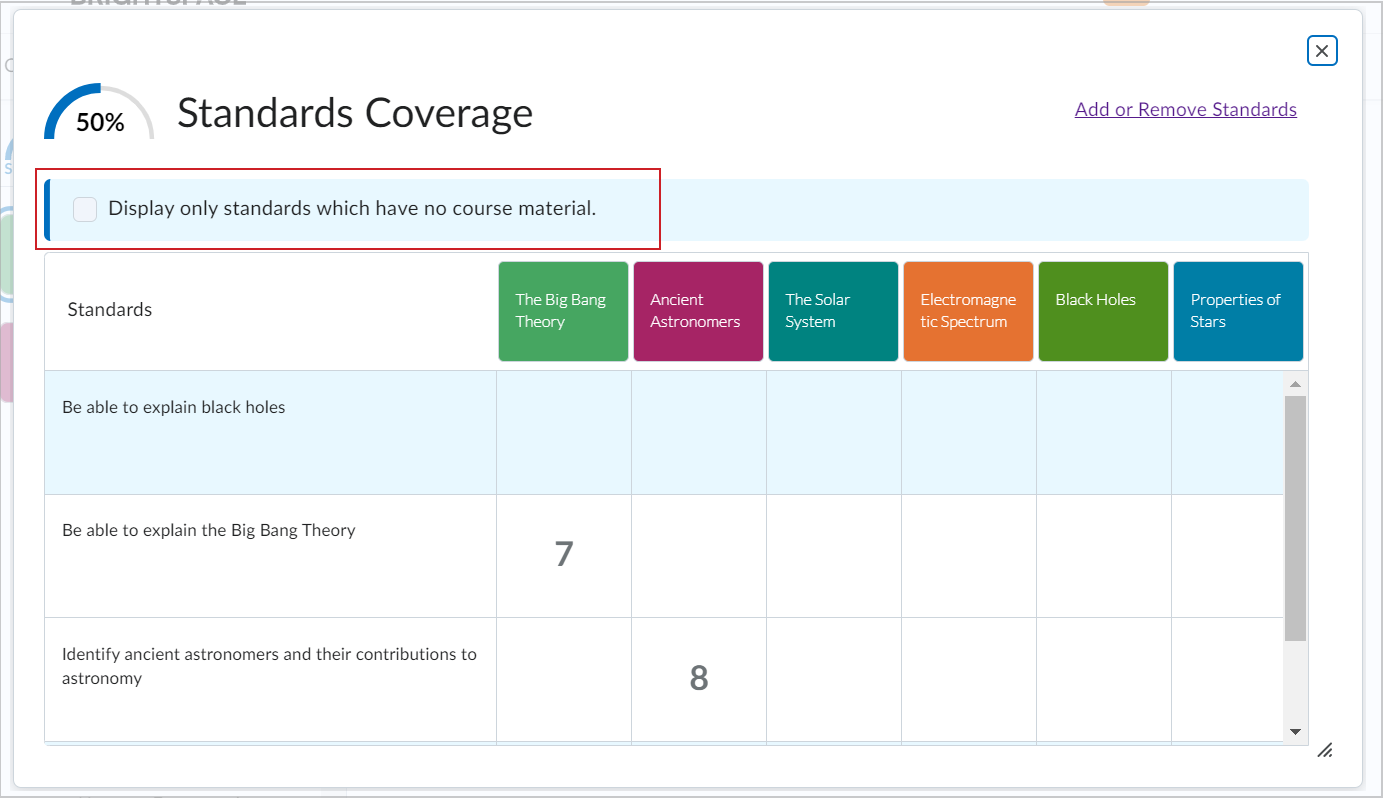
- Determine se há Resultados de aprendizagem que não estejam vinculados a materiais do curso.
- Feche a caixa de diálogo e selecione uma unidade da tabela de conteúdo.
- No menu Opções (...), selecione Exibir padrões.
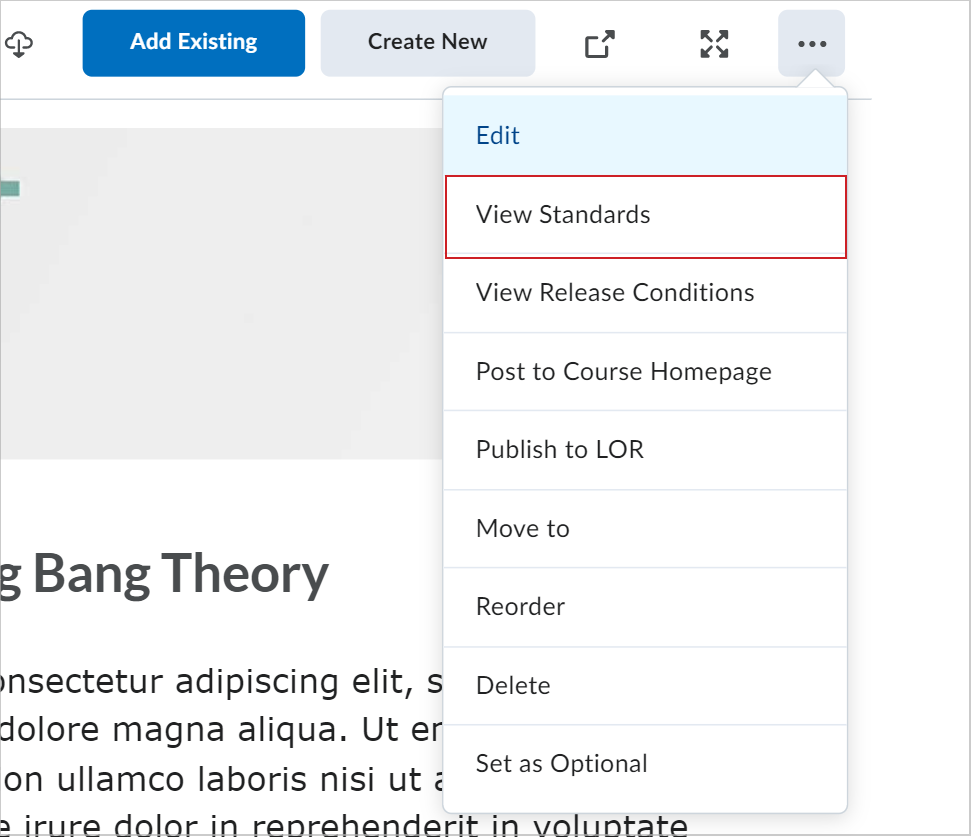
- Clique em Editar alinhamentos padrão.
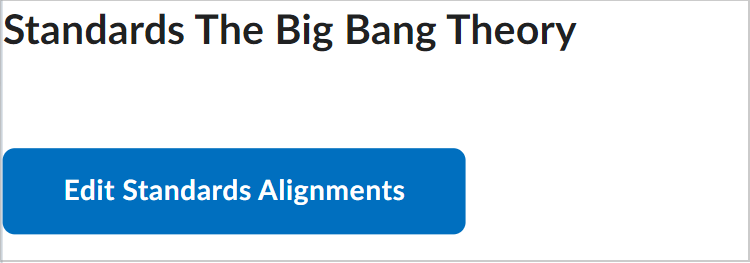
- Marque as caixas de seleção de qualquer um dos Resultados de aprendizagem disponíveis para associá-los ao material da unidade selecionada.
- Clique em Salvar Alterações.
- Clique em X para sair.